- Συγγραφέας Abigail Brown [email protected].
- Public 2023-12-17 06:44.
- Τελευταία τροποποίηση 2025-01-24 12:06.
Τι πρέπει να γνωρίζετε
- Android: Ανοίξτε το Υπηρεσίες Google Play. Αν δείτε Απενεργοποίηση, τότε η εφαρμογή είναι τρέχουσα. Αν δείτε Update, πατήστε το για εγκατάσταση.
- Chromebook: Ανοίξτε το πρόγραμμα περιήγησης Chrome και μεταβείτε στη σελίδα εφαρμογής Google Play services.
- Εάν είστε βέβαιοι ότι η εφαρμογή είναι ενημερωμένη, ίσως χρειαστεί να διαγράψετε την προσωρινή μνήμη και τον αποθηκευτικό χώρο των υπηρεσιών Google Play.
Οι υπηρεσίες Google Play είναι μια εφαρμογή παρασκηνίου που είναι αναπόσπαστη για τη λήψη λογισμικού και ενημερώσεων από το Google Play Store. Εάν λάβετε ένα μήνυμα σφάλματος κατά την προσπάθεια φόρτωσης μιας εφαρμογής ή παιχνιδιού, ίσως χρειαστεί να ενημερώσετε μη αυτόματα τις υπηρεσίες Google Play ή να διαγράψετε την προσωρινή μνήμη.
Πώς να ενημερώσετε τις Υπηρεσίες Google Play στο Android
Για να ελέγξετε εάν οι υπηρεσίες Google Play είναι ενημερωμένες, ανοίξτε τη σελίδα της εφαρμογής Υπηρεσίες Google Play σε ένα πρόγραμμα περιήγησης ιστού. Αν δείτε Απενεργοποίηση, τότε η εφαρμογή σας είναι ενημερωμένη. Εάν δείτε το Update, πατήστε το για λήψη και εγκατάσταση των πιο πρόσφατων ενημερώσεων για τις υπηρεσίες Google Play.
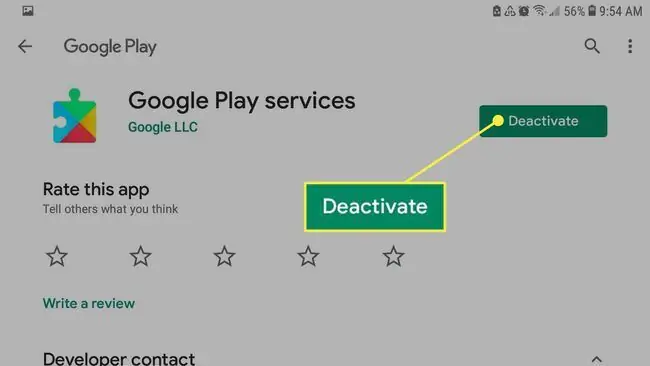
Κατώτατη γραμμή
Ορισμένα Chromebook που κατασκευάστηκαν μετά το 2017 υποστηρίζουν εφαρμογές Android και το Google Play Store. Μπορείτε να ενημερώσετε τις Υπηρεσίες Google Play στο Chromebook μεταβαίνοντας στη σελίδα της εφαρμογής Υπηρεσίες Google Play στο πρόγραμμα περιήγησης Chrome.
Τρόπος αντιμετώπισης προβλημάτων με τις Υπηρεσίες Google Play
Εάν μια εφαρμογή διακοπεί ή αποτύχει να φορτώσει, ενδέχεται να λάβετε ένα μήνυμα σφάλματος που λέει ότι οι υπηρεσίες Google Play έχουν σταματήσει. Εάν είστε βέβαιοι ότι η εφαρμογή είναι ενημερωμένη, τότε ίσως χρειαστεί να διαγράψετε την προσωρινή μνήμη και τον αποθηκευτικό χώρο των υπηρεσιών Google Play:
- Ανοίξτε τις Ρυθμίσεις της συσκευής σας.
- Πατήστε Εφαρμογές.
-
Πατήστε Υπηρεσίες Google Play.

Image - Πατήστε Αναγκαστική διακοπή και μετά πατήστε Αποθήκευση.
- Πατήστε Clear Cache και μετά πατήστε Manage Storage.
-
Πατήστε Διαγραφή όλων των δεδομένων.

Image
Μπορεί να χρειαστεί να περιμένετε έως και πέντε λεπτά για να τεθούν σε ισχύ οι αλλαγές. Εάν αντιμετωπίζετε προβλήματα με τη λήψη μιας εφαρμογής από το Google Play, τότε ίσως χρειαστεί να επαναλάβετε τα παραπάνω βήματα και για την εφαρμογή Play Store.
Τι είναι οι Υπηρεσίες Google Play;
Οι υπηρεσίες Google Play δεν θα εμφανιστούν αν τις αναζητήσετε στο Play Store. Είναι μια υπηρεσία παρασκηνίου που παρέχει βασική λειτουργικότητα για να βεβαιωθείτε ότι οι εφαρμογές σας λειτουργούν σωστά. Χάρη στις υπηρεσίες Google Play, δεν χρειάζεται να δημιουργείτε νέα διαπιστευτήρια σύνδεσης για κάθε νέα εφαρμογή που εγκαθιστάτε.
Εάν αντιμετωπίζετε προβλήματα με μια συγκεκριμένη εφαρμογή, αυτό μπορεί να οφείλεται στο ότι οι υπηρεσίες Google Play δεν είναι ενημερωμένες. Οι υπηρεσίες Google Play θα ενημερώνονται γενικά στο παρασκήνιο χωρίς να σας απαιτείται να κάνετε τίποτα. Ωστόσο, ενδέχεται να λαμβάνετε περιστασιακά μια προτροπή για εγκατάσταση ενημερώσεων. Πατήστε την ειδοποίηση για να μεταβείτε στη σελίδα της εφαρμογής και, στη συνέχεια, πατήστε Update όπως θα κάνατε για οποιαδήποτε άλλη εφαρμογή.
Ορισμένες εφαρμογές απαιτούν μόνιμη σύνδεση στο διαδίκτυο για την επικοινωνία με τις υπηρεσίες Google Play. Ελέγξτε τη σύνδεσή σας Wi-Fi ή κινητής τηλεφωνίας και επανεκκινήστε τη συσκευή σας εάν αντιμετωπίζετε προβλήματα με τέτοιες εφαρμογές.






